首页 / 教程
win10重装系统教程win10重装系统教程的详细教程
2022-10-31 00:26:00
当电脑使用很久了以后变得特别卡,很多玩家就想重装系统,那么win10重装系统的步骤是什么呢?小编整理了相关教程,下面一起来看看吧。
 win10重装系统教程的详细教程
win10重装系统教程的详细教程
现在win10重装系统因为自带了重置电脑,所以一般有2种方式重装系统,一种是比较复杂的U盘重装,另一种则是不需要下载和u盘的重装系统,小编就教大家最方便快捷的重装系统。
第一步:打开设置,选择更新和安全。
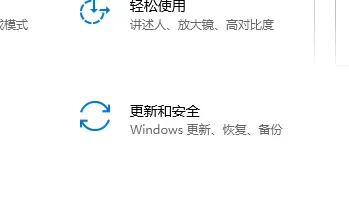
第二步:选择恢复,左边重置此电脑,点击开始。
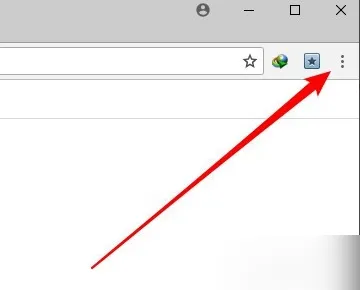

第三步:就可以看到“重置此电脑”了,第一个选项里所说的文件,指的是C:users里的文件,对于C盘之外的分区是没有影响的,这个选项不是非常彻底,最明显的特征就是恢复完和原来相比没什么差别。
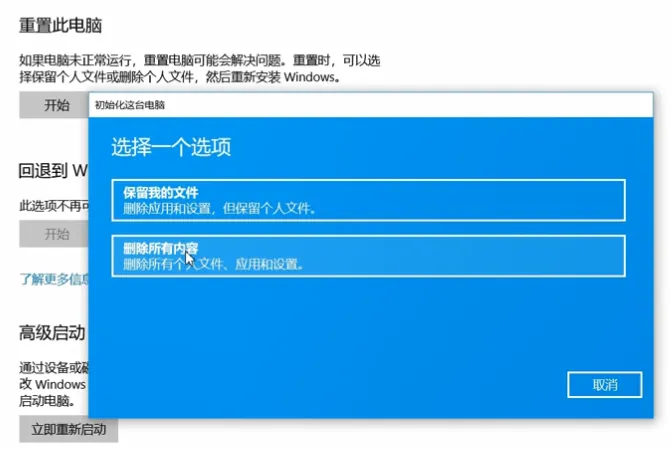
第四步:所以,一般选择的是第二个选项,但是一定要记住做好相关的备份,这一步就是选择要删除内容的分区,就是我们常说的C盘D盘等,仅限安装了Windows 的驱动器,就是指的是C盘所有驱动器指的是除了恢复分区外隐藏分区的所有分区,如果一不小心选了这个。那么其他盘的文件就被删除了。不确定的话可以点击最下方的选项,确认一下会受影响的分区。
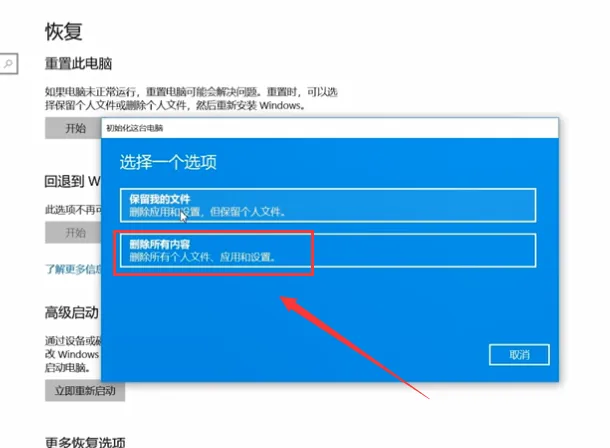
第五步:电脑在准备中,只需要等待就可以了。
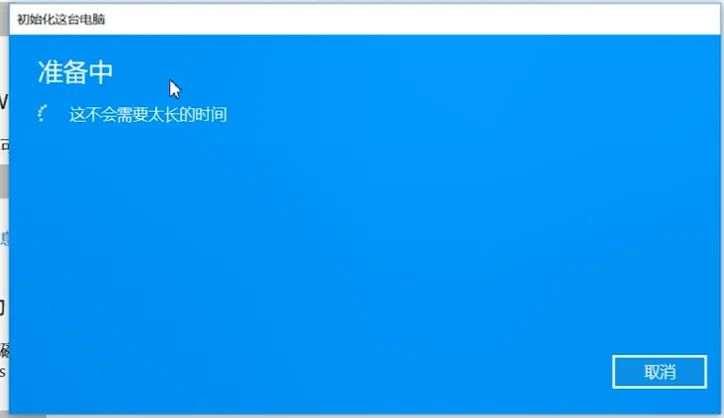
第六步:开始启动重置程序了,等待即可。
第七步:接下来在安装 Windows 页面上,选择您的语言、时间和键盘首选项,然后选择下一步,进入全新的 Windows10.

最新内容
| 手机 |
相关内容

wps开启自动更正 | wps自动更正选
wps开启自动更正 【wps自动更正选项在哪】,选项,如何打开,功能,打开,在哪,对话框,1.wps自动更正选项在哪1,第一步,打开wps文字程序,进
在wps中创建选项卡 | 在wps表格中
在wps中创建选项卡 【在wps表格中设置下拉选项卡】,选项卡,设置,下拉,下拉菜单,表格中,在哪,1.如何在wps表格中设置下拉选项卡一:这
wps中word多项选择 | 在word文档里
wps中word多项选择 【在word文档里,设置多项选择的按钮】,选择,文档,按钮,教程,自定义,怎么设置,1.在word文档里,怎么设置多项选择
wps重新自动更正页码 | wps自动更
wps重新自动更正页码 【wps自动更正选项在哪】,页码,选项,插入,在哪,功能,自动生成,1.wps自动更正选项在哪1,第一步,打开wps文字程序,
wps表格取消下拉选择项 | wps取消
wps表格取消下拉选择项 【wps取消下拉列表】,取消,选择,表格,下拉列表,筛选,下拉,1.wps如何取消下拉列表一:这里以WPS EXCEL表格为例
wps批量选择 | wps批量选中
wps批量选择 【wps批量选中】,批量,表格,选中,全选,选择,删除文件,1.wps怎么批量选中1如果数据量小的话,直接鼠标选中左上角第一个数
wps选择手机 | 手机版wps照片填
wps选择手机 【手机版wps照片填】,选择,照片,手机版,添加图片,图片编辑,背景图片,1.手机版wps照片怎么填1.打开手机金山WPS,点击下方
wps选定一种字体 | wps文字选择更
wps选定一种字体 【wps文字选择更多的文字字体】,文字,字体,选择,选中,更多,全选,1.wps文字怎么选择更多的文字字体工具/原料电脑WP












